거의 모든 사람들이 다양한 사진 편집 도구를 사용하여 이미지나 사진의 배경을 지우는 실험을 해 본 적이 있을 것입니다. 그러나 대부분의 이러한 프로그램과 응용 프로그램은 저품질의 결과물을 제공합니다. 우리는 무엇보다도 사진을 수정하거나, 밈을 만들거나, 사진의 특정 영역을 제거하려고 할 때 사진에서 배경을 제거하려고 합니다. 이미지에 적절한 미학을 선택하는 것이 중요합니다. 이미지의 매력과 시각적 매력을 향상시키기 위해 앱을 사용할 수 있습니다. 이미지가 어떤 제품을 홍보하려는 경우 이미지는 시청자의 완전한 주의를 사로 잡아야 합니다. 배경이 어수선한 부분을 모두 제거해야 합니다.
모든 배경 지우개 도구는 사진에서 배경을 제거해야 하는 이유에 관계없이 가능한 최선의 방식으로 작업을 수행하는지 확인해야 합니다. 배경 지우기 도구는 어떤 이유로든 이미지에서 배경을 제거해야 할 때 최상의 방법으로 작업하도록 보장해야 합니다. 이 게시물에서는 총 12개의 애플리케이션 및 웹 사이트를 다루며 어떤 사진의 배경을 제거하는 가장 훌륭한 온라인 솔루션을 검토할 것입니다. 여기에서 온라인 배경 제거가 사용되어 이미지를 향상시키는 데 도움을 줍니다. 더 이상 말이 필요 없으니 시작해 봅시다.
5분 안에 이런 내용을 알려 드려요!
Part 1 배경을 제거할 수 있는 최고의 도구
1. Apowersoft
무료 배경 지우기 도구는 잘 알려진 Apowersoft 에디터에서도 사용할 수 있습니다. 사용법은 아주 간단합니다. 최고의 무료 온라인 배경 제거 도구는 Apowersoft입니다. 이렇게 하면 사진의 배경이 자동으로 제거됩니다. 또한 이미지를 드래그하여 조정할 수 있는 아트 보드도 제공합니다. 자동 갱신 회원 자동 갱신 시에는 현재 구독이 만료되기 24시간 전에 요금이 청구됩니다. 따라서 취소해야 하는 경우 미리 취소하십시오.
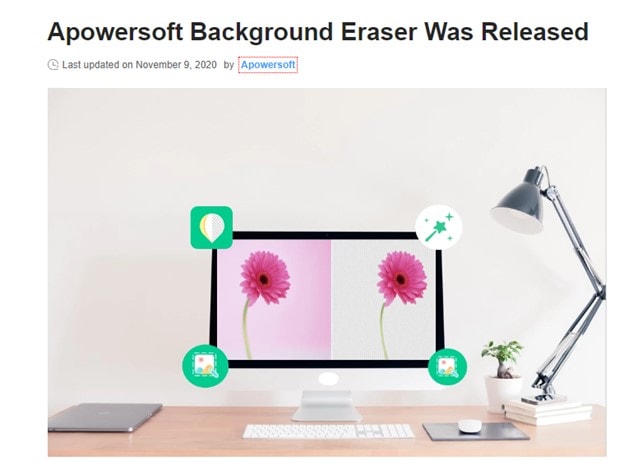
Apowersoft: iPhone 사용자에게 Background Eraser는 신뢰할 수 있는 선택입니다. 지속적인 앱 업데이트의 결과로 AI는 이제 복잡한 윤곽이 있는 항목을 더 쉽게 감지할 수 있습니다. Apowersoft는 또한 대량 배경 제거라는 유용한 기능을 제공합니다. 이 소프트웨어는 가끔 필요할 경우 가격이 상당히 비싸다는 점을 기억하세요. 또한 상업용 버전에서도 분석할 수 있는 사진 수가 제한되어 있습니다.
특징:
Apowersoft에는 다음과 같은 주목할만한 기능이 있습니다.
- 사용자가 재미있는 사진을 만들 수 있는 뛰어난 편집 기능을 제공합니다.
- 편집하려는 사진 수에 따라 구독 패키지가 필요합니다.
- 이 프로그램을 사용하면 배너, 포스터, 전단지를 디자인할 수 있습니다.
장점:
- 이 프로그램은 이제 막 사진 편집을 시작하는 사람들에게 이상적입니다.
- 멋지고 창의적인 최첨단 기능을 갖추고 있습니다.
- 번들은 매우 저렴합니다.
단점:
- 구독 비용이 높습니다.
- 10개 미만의 사진만이 가능합니다.
- 이 앱에서는 5개의 무료 다운로드만 가능합니다. 다음 단계는 구독을 구매하는 것입니다.
2. Clipping Magic
온라인에서 최고의 사진 배경 제거 기능을 찾고 있다면 Clipping Magic은 훌륭한 대안이 될 수 있습니다. 이 애플리케이션은 AI를 활용하여 최상의 결과를 제공합니다. 이렇게 하면 배경의 모든 내용이 지워지고 이미지의 전체적인 모양이 향상됩니다.
Clippingmagic.com은 작업을 잘 수행하므로 사진에서 배경을 제거할 수 있는 최고의 웹사이트 중 하나입니다. 정교한 AI는 머리카락과 털 주변 영역을 다듬는 데 도움을 줍니다. 그러나 대비가 큰 사진에서는 훨씬 더 잘 작동합니다. Clippingmagic.com은 결과 사진을 확장하는 옵션도 제공합니다. 이것은 인터넷 도구이기 때문에 사진을 업로드하고 다운로드해야 하며 실수가 발생할 수 있습니다.
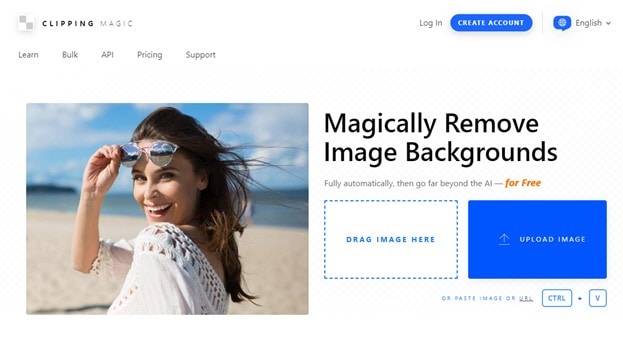
특징:
- 사용자가 이미지를 정확하고 정확하게 편집할 수 있는 스마트 편집기가 포함되어 있습니다.
- 이미지 자르기, 똑바르게 하기, 심지어 밝게 하기 등의 추가 선택 사항이 있습니다.
- 한 번에 많은 사진의 배경을 제거할 수 있습니다.
장점:
- 이 프로그램은 깨끗한 배경에서 자동으로 머리카락을 분리합니다.
- 사용은 매우 간단합니다.
단점:
- 사용자는 이 프로그램으로 대용량 파일을 업로드하는 데 어려움을 겪을 수 있습니다.
- 사진 크기가 제한되어 있습니다.
- 다운로드 시 오류가 발생할 수 있습니다.
3. Fotor
Fotor는 또 다른 훌륭한 온라인 배경 제거 도구입니다. 이 프로그램을 사용하면 사진 작가가 아니더라도 이미지를 변경할 수 있습니다. Fotor는 배경화면을 지우고 새로운 이미지로 바꾸는 간단하고 효과적인 프로그램입니다. 또는 내장된 컬렉션을 사용하여 사진의 새로운 배경을 선택할 수도 있습니다. 이 응용 프로그램은 사용자 친화적인 디자인으로 인해 경험이 없는 사용자에게도 이상적입니다.
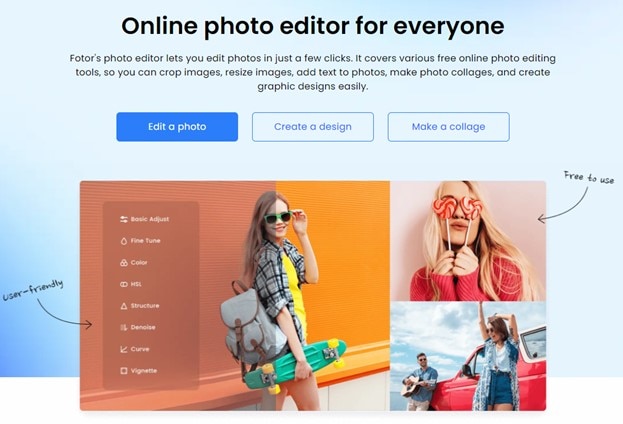
Fotor는 몇 초 만에 배경을 제거할 수 있는 AI 기반 사진 편집기입니다. 저장하려는 항목이나 사람의 윤곽을 그리려면 녹색 브러시를 몇 번만 사용하면 됩니다. 그런 다음 빨간색 브러시로 몇 획을 칠하여 배경을 정의합니다. 필요한 경우 옵션을 변경하세요. 하지만 정교한 AI가 대신해 주기 때문에 정확할 필요는 없습니다! 완료되면 이미지를 흰색 배경의 JPEG 또는 투명한 배경의 PNG로 저장하세요.
특징:
- 이는 사진의 노출, 밝기, 대비 및 기타 기능을 변경할 수 있는 빠른 처리 도구입니다.
- 추가 편집 도구도 제공됩니다.
- 이 프로그램은 올인원 사진 편집 앱입니다.
- 다양한 작업을 수행하기 위해 많은 웹사이트를 방문할 필요가 없습니다.
장점:
- 이 도구는 기본적이고 사용자 친화적입니다.
- 당신은 그것으로 여러 파일을 편집할 수 있습니다.
- Fotor에는 편집에 탁월한 효과가 포함되어 있습니다.
단점:
- 이 앱에는 새로운 업데이트가 없습니다.
- 똑같은 오래된 필터와 효과를 계속해서 발견하게 될 것입니다.
- 프로그램을 다운로드하면 컴퓨터에서 많은 공간을 차지하게 됩니다.
4. Remove.Bg
이 도구는 검색할 때 최고의 무료 인터넷 배경 제거 프로그램 목록에 의심할 여지 없이 나타날 것입니다. 사진의 경우 이 프로그램은 반투명 배경을 생성합니다. 이 소프트웨어를 통해 다른 독특한 특성을 추가할 수도 있습니다. 몇 장 이상의 사진에서 배경을 제거해야 합니까? 그 이후에는 결제를 하셔야 합니다. 이 배경을 삭제해서 자주 사용하지 않는다면 별 메리트가 없을 것 같습니다.
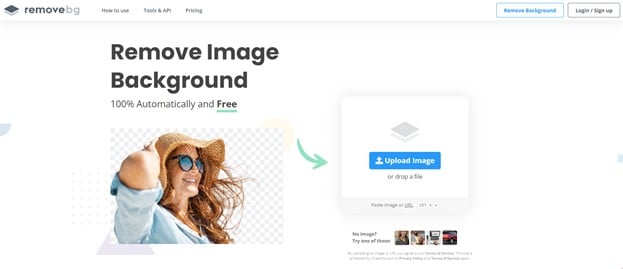
Remove.bg는 사용 가능한 최고의 온라인 배경 지우개입니다. 배경이 사진에서 정확하고 빠르게 제거됩니다. 계정을 만들지 않고 무료 형식으로만 출력 사진을 다운로드할 수 있습니다. 그러나 최고 품질의 이미지를 얻으려면 등록이 필요합니다. 무료 계정으로 한 번만 무료 다운로드를 할 수 있다는 점을 기억하세요.
특징:
Remove.bg에는 다음과 같은 기능이 있습니다.
- 이 응용 프로그램은 모든 종류의 컴퓨터 프로그램과 호환되도록 만들어졌습니다.
- Remove.bg는 모든 사람에게 훌륭하게 작동하는 평판이 좋은 웹사이트입니다.
- 뛰어난 기능을 통해 편집이 더욱 즐겁고 관리하기 쉬워졌습니다.
장점:
- 이 프로그램은 완전 무료이며 수많은 새로운 기능을 갖추고 있습니다.
- 사용하는 동안 실제로 빠르게 결과를 얻을 수 있습니다.
단점:
- 가장 큰 문제 중 하나는 배경에서 가장 작은 세부 사항을 제거하기가 어렵다는 것입니다.
- 최종 제품은 완벽하지 않습니다.
5. Adobe 배경 제거기
전문가가 사용하는 최고의 사진 편집 응용 프로그램 중 하나는 Adobe 배경 제거기입니다. 인터넷에서 배경 제거 도구를 간단히 구할 수도 있습니다. 배경을 제거하는 기능은 Adobe Spark를 환상적인 도구로 만듭니다. 원하는 그림의 종류에 따라 다른 색상과 형태를 추가할 수도 있습니다. 이 애플리케이션을 사용하면 제품 사진, 광고 전단지 또는 온라인 프로필의 프로필 사진과 일치하도록 이미지를 수정할 수도 있습니다. 시각적 방향을 돕기 위해 사람은 형태, 색상, 그림, 애니메이션 및 서체와 같은 다른 특성을 가질 수도 있습니다.
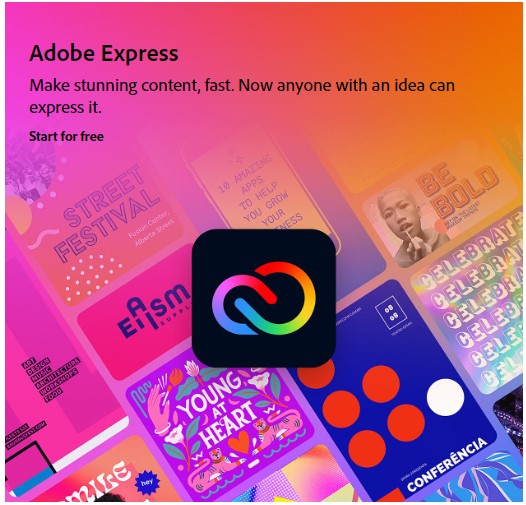
이 애플리케이션을 사용하면 빠르고 간단하게 그림에 모양을 추가하고, 배경을 제거하고, 다양한 배경을 채울 수 있습니다. 도구의 무료 시작 패키지의 일부로 몇 가지 기능만 액세스할 수 있습니다. 사진 처리 및 편집에 가장 널리 사용되는 인터넷 도구 중 하나입니다. 이 프로그램에는 이미지에 대한 무료 배경 제거 옵션도 포함되어 있습니다. 전반적으로 2022년 최고의 배경 이미지 제거 도구 중 하나이며 이미지와 관련된 모든 활동에 사용될 수 있습니다.
특징:
- 다양한 이미지에서 배경을 무료로 제거합니다.
- JPG, PNG, JPEG, BMP 또는 GIF 파일과 호환 가능합니다.
- 정확한 가장자리 감지를 위한 지능형 AI를 사용합니다.
- 이미지의 원래 품질을 저하시키지 않습니다.
장점:
- 30일 무료 평가판을 제공합니다.
- 모든 기기를 사용하여 액세스할 수 있습니다.
- 배경을 제거하는 다양한 기술을 제공합니다.
단점:
- 구독 가격이 비쌉니다.
- 학습 곡선이 가파릅니다.
Part 2 DemoCreator로 편집할 때 배경을 제거하는 방법
배경을 제거하는 것이 얼마나 어려운지는 사진이 얼마나 복잡한지에 따라 다릅니다. 그러나 어떤 이미지에 대해서도 Wondershare의 DemoCreator가 좋은 솔루션입니다. Wondershare DemoCreator는 이미지의 우수한 품질을 유지하면서 사진의 배경을 변경할 수 있는 최고의 도구입니다. 녹화된 동영상에서 배경을 제거하려면 먼저 시작 인터페이스에서 Video Editor를 실행해야 합니다. 이 인터페이스를 사용하면 녹화된 비디오를 쉽게 업로드할 수 있습니다. 이 고해상도 배경 제거 프로그램을 사용하려면 비디오 편집기를 클릭한 후 아래 나열된 방법을 따르세요.
01of 07사진을 사용자 정의 배경으로 바꾸는 방법
배경을 변경하려면 원하지 않는 배경과 원하는 배경이 있는 이미지를 라이브러리로 가져옵니다. 두 파일을 모두 타임라인에 추가한 후 라이브러리의 사진을 비디오 편집기로 드래그하세요. 배경을 제거하려는 이미지를 클릭하여 선택하세요. 사진을 즉시 가져옵니다. 그런 다음 아래와 같이 배경을 선택하여 간단히 제거할 수 있습니다.
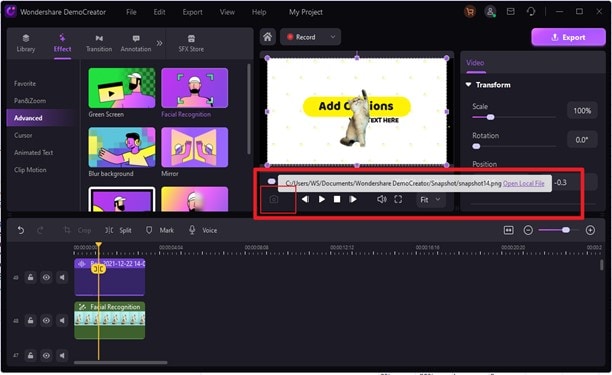
02of 07얼굴 인식 활용
DemoCreator를 사용하면 사진 품질을 저하시키지 않고 원치 않는 사람이나 물체를 빠르게 제거할 수 있습니다. AI 기반 안면 인식을 통해 워터마크, 스크래치, 결점 등을 제거할 수 있습니다. 왼쪽 도구 모음의 효과 아래에서 얼굴 인식을 선택합니다. 얼굴 인식 효과를 해당 영상에 드래그 앤 드롭하기만 하면 영상에서 배경이 제거됩니다. 보시다시피 페이스캠 영상의 배경은 빠르게 사라집니다.
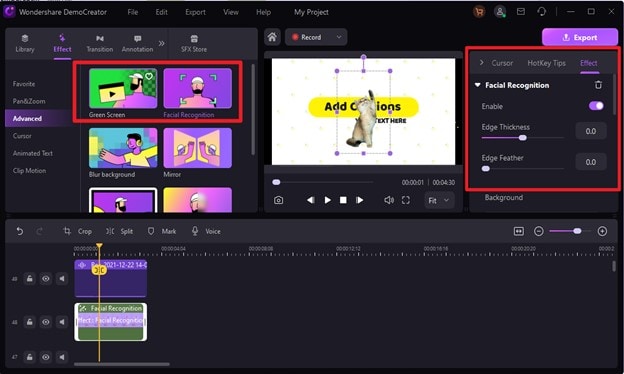
03of 07가장자리 두께 수정
얼굴 인식 메뉴에서 사진의 가장자리 두께를 쉽게 변경할 수 있습니다. 이 도구를 사용하면 사진 가장자리의 밝기나 조명을 조정할 수 있습니다. 사진의 가장자리를 변경하려면 아래 예와 같이 가장자리 두께 슬라이더를 사용하세요.
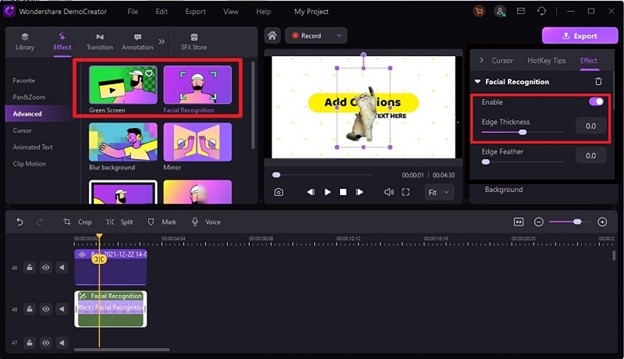
04of 07가장자리 페더 수정
DemoCreator를 사용하면 가장자리 두께와 같은 이미지의 가장자리 페더를 개선할 수 있습니다. 사진의 가장자리를 필요한 정도로 부드럽게 만드는 데 사용할 수 있는 가장자리 페더는 가장자리 두께 슬라이더 바로 아래에 있습니다. 아래 그림과 같이 슬라이더를 사용하여 배경을 교체하여 사진의 테두리를 더욱 매끄럽고 단순하게 만드세요.
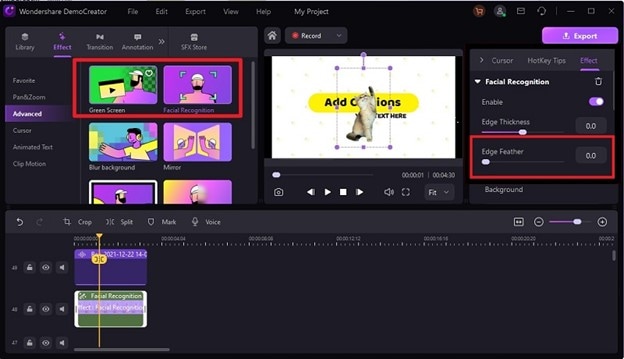
05of 07사전 설정을 사용하여 배경 교체
타임라인에서 사진을 클릭하고 DemoCreator의 합성 도구를 사용하면 배경을 녹색 화면이나 다른 색상으로 변경할 수 있습니다. 기본 작업 과정에 이상적인 배경화면 이미지를 추가하세요. 이전 영상의 "녹색 화면"이 지워지면 이런 화면이 나타납니다. 가능한 한 빨리 비디오를 메인 트랙 아래에 배치하세요. 이벤트 중에 배경화면을 제거하려는 비디오 클립을 두 번 탭하여 옵션 메뉴에 액세스합니다.
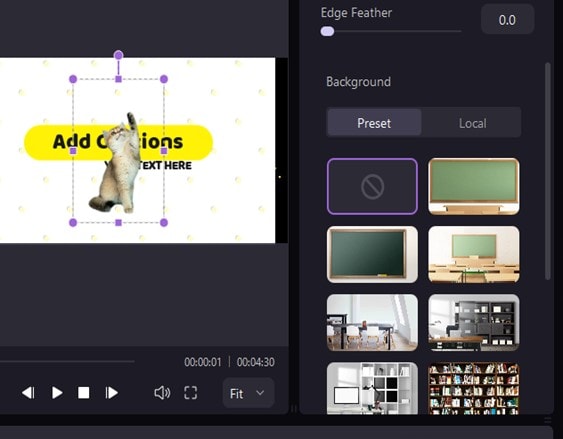
06of 07"그린 스크린" 효과 사용
DemoCreator는 녹색 화면 효과를 비디오 배경에 통합하는 가장 간단한 옵션 중 하나를 제공합니다. 녹화한 그린 스크린 비디오와 원하는 배경 화면만 라이브러리로 가져오면 됩니다. 두 파일을 비디오 편집기로 가져온 후 DemoCreator 라이브러리 섹션의 녹색 화면 효과를 타임라인으로 드래그합니다.
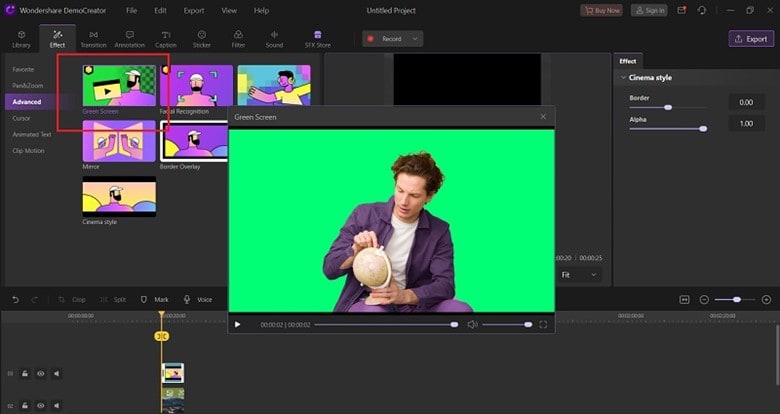
07of 07인기 있는 형식으로 내보내기
마지막으로 선택한 비디오 형식과 인코더, 해상도, 프레임 속도, 비트 전송률 등의 기타 설정을 선택할 수 있습니다. 편집이 완료되면 완성된 비디오를 내보낼 수 있도록 파일을 적절한 형식으로 변환해야 합니다. 아래 내보내기 상자에 표시된 고품질 설정으로 사진을 유지할 수 있습니다. 또한 DemoCreator를 사용하면 아래와 같이 WMV, MP4, MOV, AVI, GIF 및 기타 다양한 형식으로 사진을 내보낼 수 있습니다.
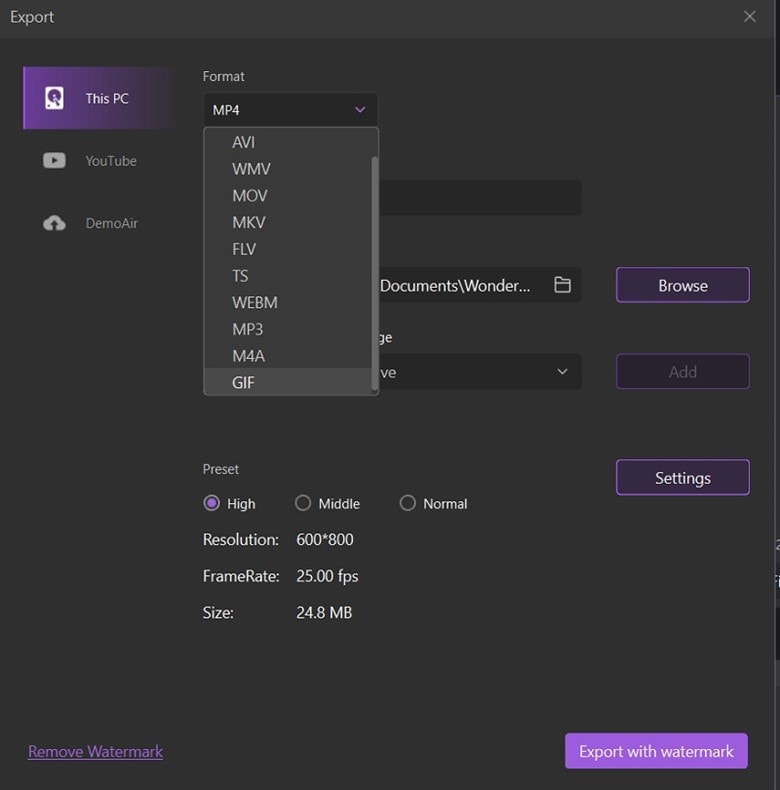
Part 3 특정 화면을 녹화하는 방법
이제 다양한 가격과 장치 대상을 갖춘 다양한 애플리케이션, 플러그인 및 프로그램 중에서 귀하를 위해 선택된 최고의 배경 제거 솔루션을 살펴보았습니다. 즉시 프로젝트 작업을 시작하고 싶다면 목록에 있는 대부분의 도구가 배경 교체 기술을 제공합니다. PC 이미지에서 배경을 지울 수 있는 영리한 AI를 갖춘 직관적인 소프트웨어를 찾고 계시나요? DemoCreator는 제공되는 비용 및 기타 기능을 기준으로 가장 실용적인 선택입니다. 인터넷 연결은 필요하지 않습니다. 편집기에는 다양한 사진 편집 옵션이 포함되어 있으며 한 번만 상당한 금액을 지불하면 됩니다. 이 사진 편집기를 사용하면 사진에서 배경을 빠르게 제거할 수 있습니다.
01of 03레코더 시작
소프트웨어를 시작하자마자 레코더에 들어가세요.
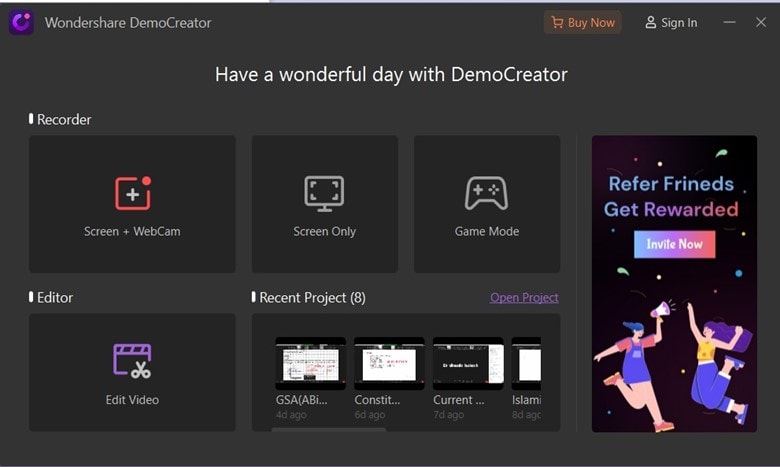
02of 03AI 얼굴 인식 사용자 정의
그런 다음 웹캠 사용자 정의를 누르고 현장에서 AI 얼굴 인식을 활성화하세요. 이렇게 하면 배경을 감지하여 나중에 쉽게 제거할 수 있습니다.
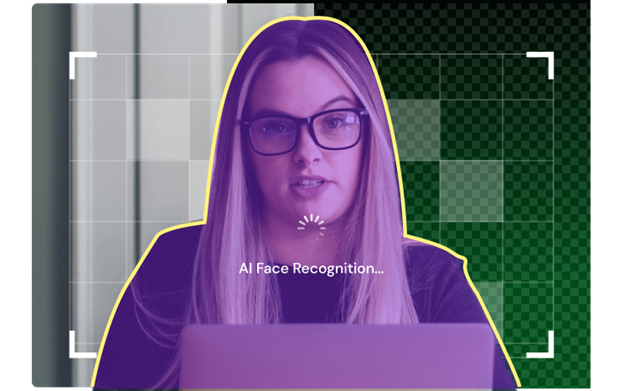
03of 03녹음 시작/중지
마지막으로 녹화 버튼을 누르고 얼굴 인식 기능을 사용하여 특정 화면을 녹화하세요.
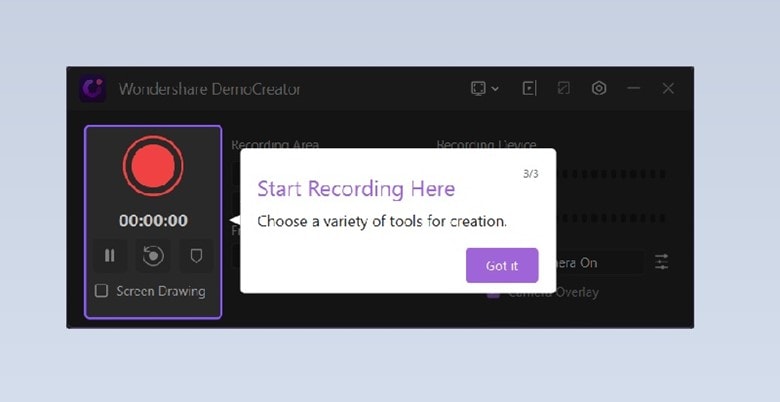
결론
소셜 미디어에 공유할 멋진 사진을 만드는 블로거이건 멋진 광고를 만드는 온라인 상점을 운영하는 블로거이건 사진의 배경을 잘라내려면 유용한 도구가 필요합니다. 네, 이 작업을 수행하기 위해 전문가를 고용할 수 있습니다. 그런데 왜 스스로 쉽게 할 수 있는 일을 누군가가 성취할 수 있도록 찾기 위해 그토록 많은 돈과 노력을 소비합니까? 귀하에게 필요한 것은 귀하의 요구 사항과 예산에 모두 맞는 배경 삭제 솔루션뿐입니다. 그러나 우리가 당신을 위해 조사했고 사진에서 배경을 제거하는 최고의 응용 프로그램에 대해 알려줄 준비가 되어 있으므로 따로 더 알아볼 필요가 없습니다.







